Всем привет!
Я рад что вы посещаете и читаете мои статьи, значит они вам полезны))))
В сегодняшней статье, я хочу рассказать как убрать водяные знаки с фотографий и картинок.
Каждый человек, применяет свои инструменты для удаления водяных знаков. Короче у всех разные способы.
Я опишу свои способы.
Хотя в основном, все применяют практически одни и те же инструменты. Но в основном, это делают в программе Фотошоп.
Для чего вообще нужно убирать водяной знак?
Ну как вы понимаете, водяные знаки ставятся для подтверждения авторства и что бы их не тибрили))))
Содержание статьи:
Кстати, вот прочитайте статью, по установке водяных знаков
Бывает такое, что написали пост, а подходящей картинки для поста нет, я имею в виду без ватер марки. И вот тут, нам пригодится знание, в удаление водяных знаков с картинки. Ведь если такую картинку, с чужой ватер маркой воткнуть в вашу статью, как себя поведут поисковики. Да и вообще.
Убираем водяной знак, с помощью программы Adobe Photoshop
Раньше я все делал в Фотошопе, сейчас по реже пользуюсь для удаления водяных знаков. Сейчас для этого, пользуюсь одной интересной программкой, которой за пять секунд все водяные знаки удаляешь. Ну об этом по позже.
1. Открываем программу Фотошоп и увеличиваем нужную нам картинку Масштабом (иконка лупа) На скрине ниже, под номером 1
2. Теперь открываем инструмент, Точечная восстанавливающая кисть. На скрине ниже, под номером 2
3. Далее, нам нужно удерживая кнопку ALT, нажать левой кнопкой мыши на то место картинки,
который мы будем использовать для затирания области изображения с
водяным знаком.
И начинаем затирать водяной знак.
На скрине ниже стрелками показано какими инструментами пользоваться.
Заместо инструмента Точечная восстанавливающая кисть, можно пользоваться инструментом Штамп (иконка печать), размер подберете от 5 до 15 пикселей. Исходя от размеров картинки.
Он просто копирует определенный участок и переносит его на место затирки водяного знака.
Ну кому как удобно, кто-то просто подкрашивает и все.
А я пользуюсь в основном, инструментом Точечная восстанавливающая кисть.
И посмотрите на скрине ниже, что у нас вышло.
Вы видите, я опять вернул картинку до нормального размера и теперь ничего не видно, что были проведены затирочные работы.
Убираем водяной знак, с помощью програмы Teorex Inpaint
А я последнее время, использую программу Teorex Inpaint 5.4 Rus
В интернете ее можно свободно скачать, сейчас вообще обновленная версия есть, но мне и этой хватает.
После того как открыли программу, устанавливаем туда нашу картинку с водяным знаком, как на скрине ниже.
Далее смотрим на скрин выше и стрелками там все показано, все делаем по порядку. С начала нажимаем на кнопку Маркер (Режим выделения) под номером один. После этого, у нас появляется красный маркер им мы закрашиваем водяной знак и рамкой выделяем место, каким будет заменен водяной знак.
Ну а после всего, нажимаем на стрелку плей, под номером 3 и любуемся нашей работой.
У меня вышло как на скрине ниже.
Ну я думаю, давайте я ролик по быстрому запишу и все покажу, даже пару способов. Так же покажу как убрать с картинки объект.
Видеоролик, убираем водяной знак
С Уважением, Игорь Александрович
 Блог Игоря Александровича Здесь вы найдете многое о заработке и сайтостроении
Блог Игоря Александровича Здесь вы найдете многое о заработке и сайтостроении
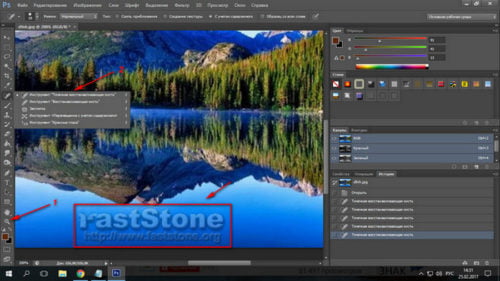
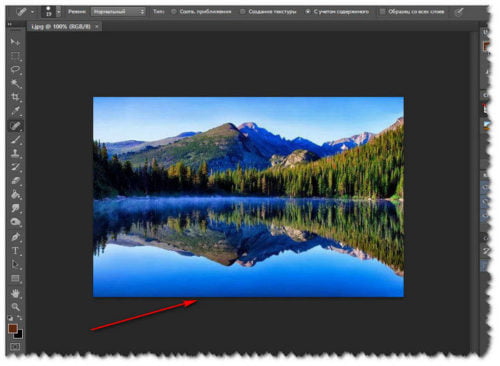
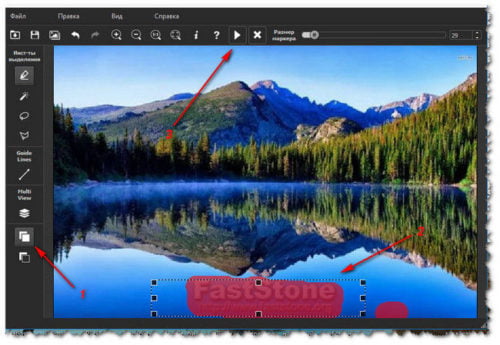
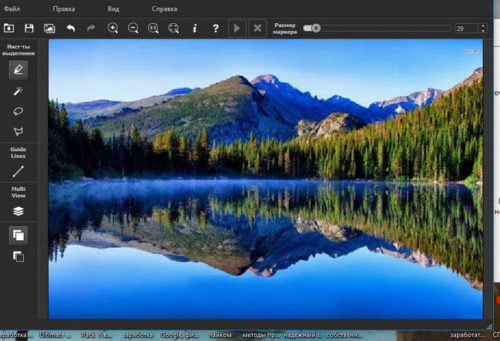



Привет! Прикольно получилось, но со звуком было бы круче. Так что подумай.
Звук то есть. Ты наверное объяснительную речь имел ввиду?
Да микрофон все не прикуплю нормальный. Два то есть, но там качество записи отвратное
Андрей, так и так все понятно. Зато какая музыка красивая))))
Крутая тема! Как раз вчера избавлялись от водяных знаков, намучились — жуть…
Теперь будем знать, как можно в разы облегчить себе жизнь)
Нужно было спросить у Гугла или знакомых блогеров)))
Наверное, нужно знать — как избавляться от водяных знаков, если именно без этой картинки — никуда. Но, может быть, лучше найти другую картинку или самому снять фотографию…?
Ой какой способ быстрый и хороший, спасибо за подсказку.
На всякий случай статью в закладки отправила, а программу пойду сейчас скачаю.
Так легко все убирается. Я думал сложнее.
Хоть в статье все понятно описано, ролик лучше